1. Item Penggajian Bulanan Berulang
Item Penggajian Bulanan Berulang adalah item seperti elaun, komisen atau bayaran kerja lebih masa yang dibayar secara bulanan. Selepas memasukkan gaji atau upah, anda boleh menambah item penggajian bulanan ini. Memastikan bahawa item penggajian bulanan ditetapkan adalah penting bagi memastikan pengiraan PCB yang tepat! Sila rujuk artikel ini untuk mengetahui bila kita harus memilih item gaji tertentu sebagai berulang.
a. Pergi ke Add Recurring Payroll Items di bawah Employment Details untuk setiap pekerja.
Employees > ‘Select any Employee’ > Employment Details > + Monthly Recurring Payroll Items
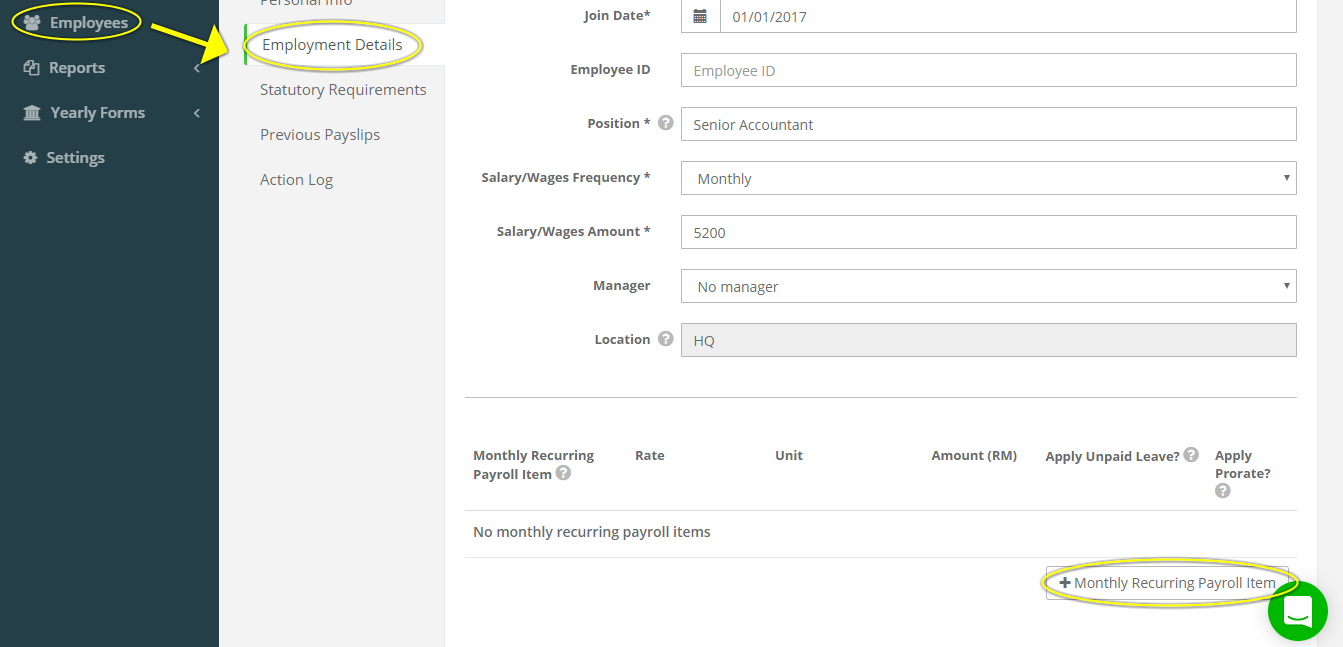
b. Pilih item penggajian yang paling biasa digunakan atau daripada salah satu kategori sedia ada dan klik Add Selected.
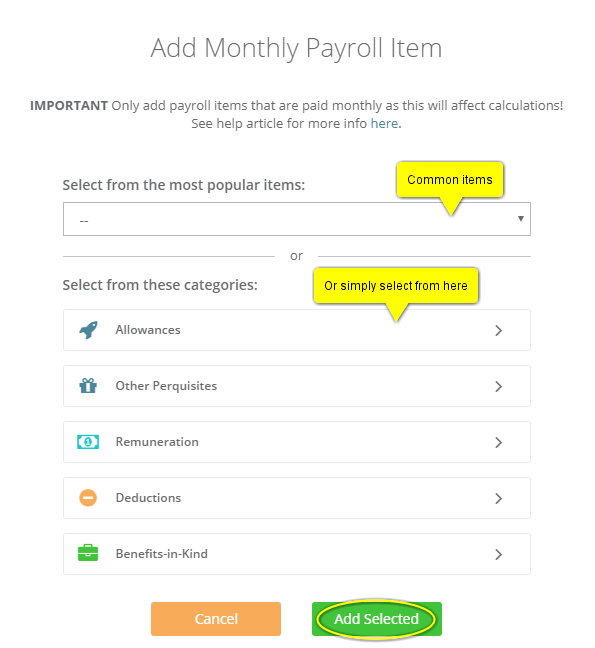
c. Masukkan nilai bagi item penggajian tersebut. Anda boleh memilih sama ada item tersebut harus diambil kira dalam pengiraan Cuti Tanpa Gaji atau Kerja Lebih Masa, dan sama ada item tersebut perlu untuk di prorata mengikut tarikh kemasukkan/berhenti dengan menandakan kotak yang relevan. Anda boleh memasukkan amoun tetap bagi item tersebut di kotak yang disediakan. Jika amoun item bulanan adalah berubah-ubah atau tidak sama setiap bulan, anda boleh meletakkan ia sebagai 0 (anda boleh memasukkan amoun bulanan di Step 1 semasa menjalankan payroll bulanan anda). Sila klik Save Changes setelah siap.
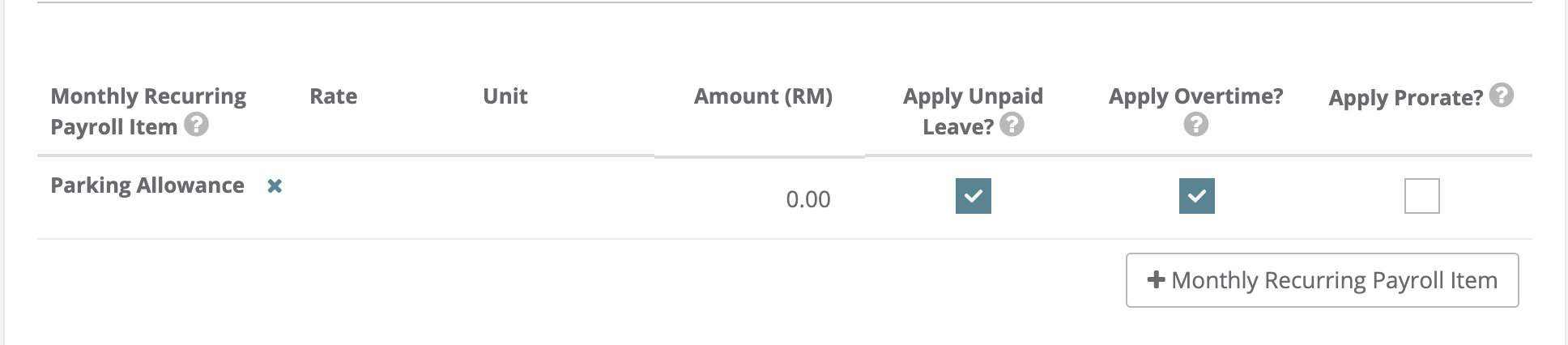
2. Item tambahan dalam penggajian
Jika anda ingin menambah item penggajian yang mana ia tidak dibayar secara bulanan tetapi bayaran dibuat secara sekali sahaja, anda perlu meletakkan item tersebut di Step 1 Run Payroll (Adjustments).
a. Setelah klik Run Payroll, pilih + Additional Payroll Item pada nama pekerja yang ingin dipilih.
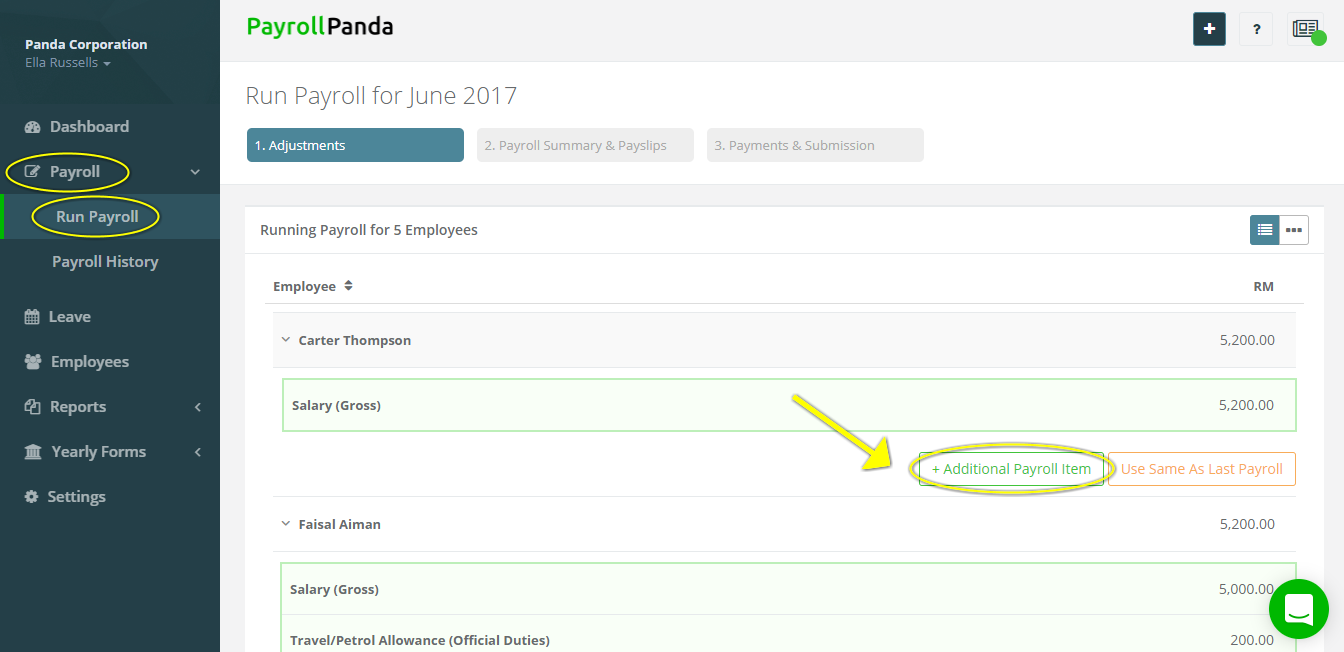
b. Pilih item payroll dan klik Add Selected.
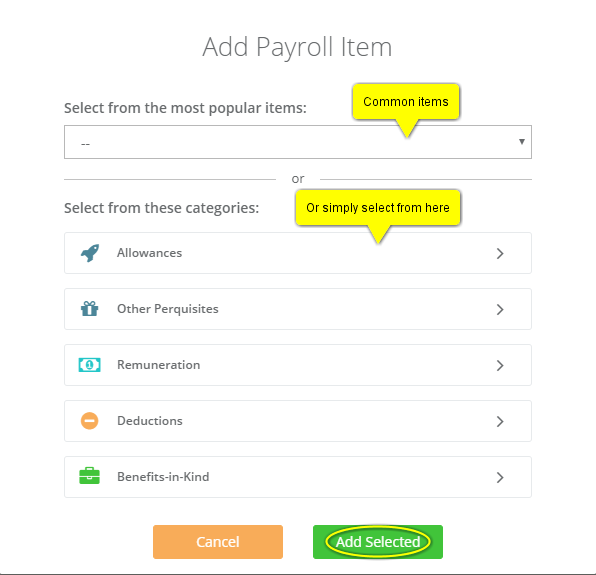
c. Masukkan jumlah yang diinginkan, pergi ke bahagian bawah halaman dan klik Save & Go To Step 2. Anda juga boleh memilih Save for later.
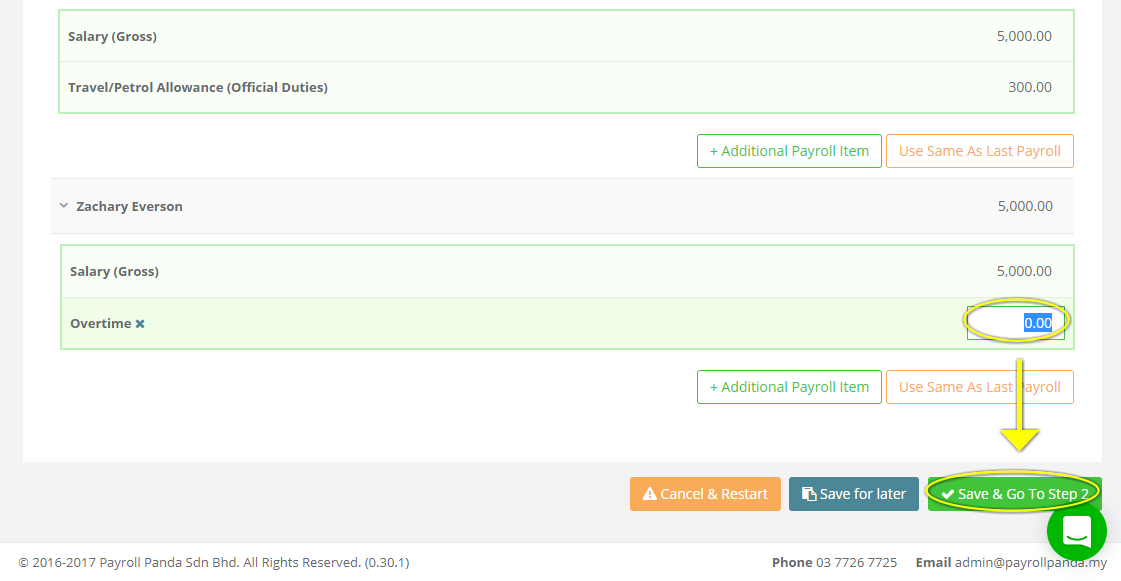
Ketahui lebih lanjut tentang sistem payroll kami.
Artikel bantuan ini disusun untuk app.payrollpanda.my versi 0.30.1